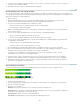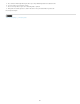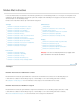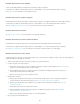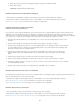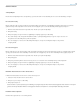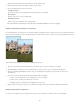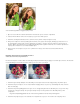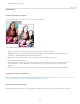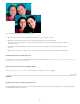Operation Manual
1. Klik in de modus Met instructies in het gedeelte Foto-effecten op Orton-effect.
2. Klik in het deelvenster Orton-effect maken op Orton-effect toevoegen.
3. Pas de volgende parameters aan uw wensen aan:
Vervaging verhogen
Hiermee geeft u de mate van vervaging aan in de laag waarop niet is scherpgesteld.
Ruis verhogen
Hiermee voegt u ruis toe aan de vervaagde laag.
Helderheid toepassen
Hiermee vergroot u de helderheid van de vervaagde laag.
Met de zoomfunctie in de Editor kunt u zien hoe het effect op verschillende gebieden van de foto is toegepast.
Bewerken met instructies: Kantelen en verschuiven
Pas het effect Kantelen en verschuiven toe om de nadruk te leggen op bepaalde aspecten of objecten in uw foto en de aandacht selectief af te
leiden van andere elementen in uw foto. Het effect Kantelen en verschuiven leidt ook tot het vormen van een pseudo-miniatuureffect in de foto.
Foto voordat het effect Kantelen en verschuiven is toegepast (links) en erna
1. Open een foto en klik in het deelvenster Bewerken met instructies op Foto-effecten > Kantelen en verschuiven.
2. Klik op Kanteling-verschuiving toevoegen om het basiseffect op de foto toe te passen. De foto wordt vaag weergegeven.
3. Klik op Scherpstellingsgebied wijzigen en klik en sleep over de afbeelding om de gebieden op te geven die u in scherpe focus
wilt weergeven.
4. Als u met meer effecten wilt experimenteren, klikt u op Effect verfijnen en wijzigt u:
Vervagen: verhoog de intensiteit van de vervaging die op de foto is toegepast.
Contrast: verhoog of verlaag de contrastniveaus van de foto.
Verzadiging: verhoog of verlaag de kleurverzadigingsniveaus van de foto.
5. Klik op Gereed om het effect toe te passen of op Annuleren om terug te keren naar het deelvenster Bewerken met instructies.
Bewerken met instructies: Vigneteffect
Pas op uw foto het vigneteffect toe om het belang van een persoon, groep of object in het midden van de foto te benadrukken.
296